Modul oficial de a elimina onedrive în Windows 10
Modul oficial de a elimina OneDrive în Windows 10
defaul OneDrive instalat în sistemul de operare Windows 10. Acesta este utilizat pentru a stoca fișiere, documente și alte date on-line, OneDrive vă permite să sincronizați datele între dispozitivele. Dacă nu doriți să utilizați OneDrive și nu doriți să-l văd în Panoul de navigare Explorer - o puteți ascunde de la Explorer sau elimina complet OneDrive în Windows 10.
Aplicația OneDrive are un fișier executabil special, care poate fi folosit pentru a scoate din Windows 10.
Microsoft a decis să ofere utilizatorilor opțiuni și a adăugat comanda în registru. Astfel, aplicația este afișată acum în „Add or Remove Programs“, panoul de control și clasic, în setările aplicației - System - Aplicații și capabilități. Această metodă funcționează, începând cu Windows 10 build 14986.
Modul oficial de a elimina OneDrive.
Eliminarea OneDrive în Windows 10 folosind setările
- Deschideți Windows Settings. Du-te la System - aplicații și oportunități.
- Localizați și selectați aplicația OneDrive din listă și faceți clic pe „Remove“.
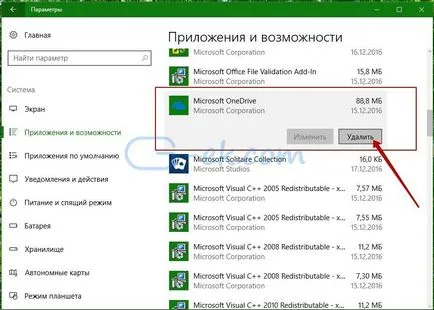
Alternativ, puteți utiliza panoul de control.
Eliminarea OneDrive în Windows 10 utilizând panoul de control clasic
- Deschideți Panoul de control. Navigați la următoarea cale:
- Panou de control -> Programe și caracteristici -> Remove program
- Faceți clic pe linie cu OneDrive și faceți clic pe butonul Ștergere deasupra listei.
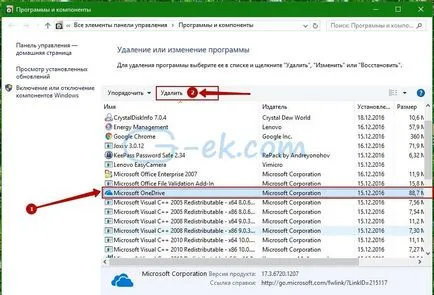
Din nou, este foarte simplu.
Poate te intrebi cum de a restabili OneDrive app.
program de dezinstalare OneDrive situat în următorul folder:
% LOCALAPPDATA% \ Microsoft \ OneDrive \ app_version_folder
Pe computerul meu, am instalat OneDrive 17.3.6720.1207. Astfel. program de dezinstalare său se află aici:
OneDriveSetup.exe conține (neconectat) Instalații complete pentru aplicația OneDrive. Puteți face o copie de rezervă a acestui fișier înainte de a șterge OneDrive. După ce faceți o copie de rezervă a fișierului OneDriveSetup.exe, îl puteți utiliza ulterior pentru a re-a instala aplicația.
2 moduri de a ascunde dosarul OneDrive în panoul de navigare, Windows Explorer 10.
Pentru a elimina pictograma OneDrive din Windows Explorer 10 urmați una din cele două moduri, dacă doriți să-l eliminați complet, du-te direct la sfârșitul articolului.
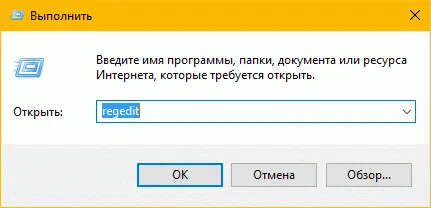
2. Navigați la următoarea cheie de registry:
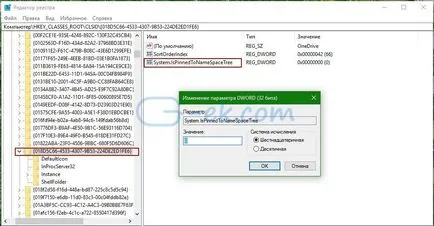
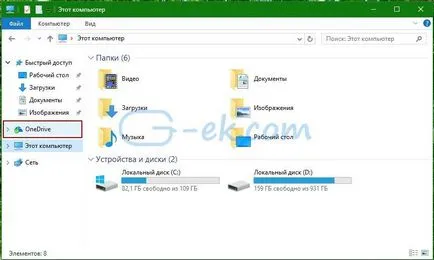
După editarea registry:
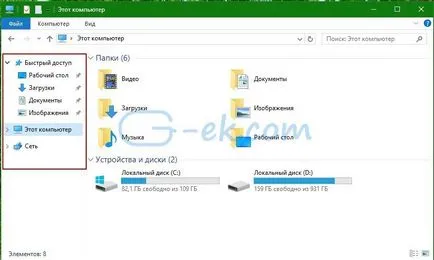
2. Navigați la următoarea cheie de registry:
3. Setați valoarea parametrului - Atribute f090004d
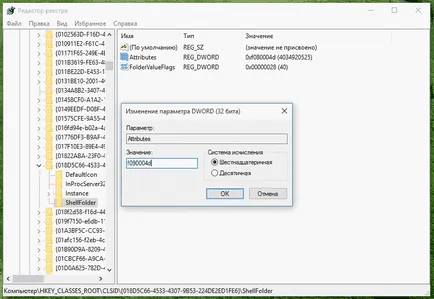
4. Dacă aveți un sistem de operare pe 64 de biți, repetați acești pași pentru următoarea cheie de registry:
5. Reporniți Windows Explorer sau să vă deconectați și conectați.
6. Deschideți Windows Explorer. Pictograma OneDrive dispare din conductorul de navigare.
Pentru a restabili pictograma OneDrive, setați aceste valori Atributele f080004d.
Cum să eliminați OneDrive din sistem în mai devreme construiește de Windows 10
Dacă alegeți să nu se limiteze la jumătăți de măsură și OneDrive pentru a elimina complet din sistemul dvs., iată soluția:
Salvați ca txt uninstall.bat și rulați-l. Astfel, se elimină complet OneDrive din sistem.